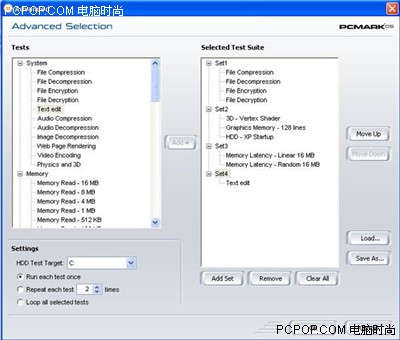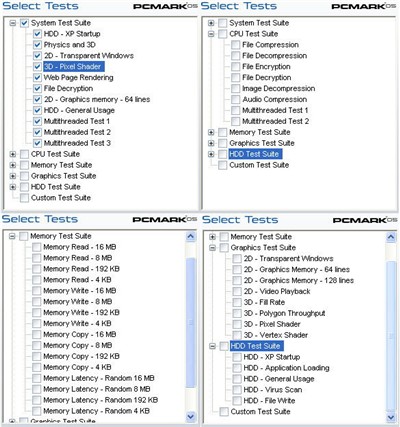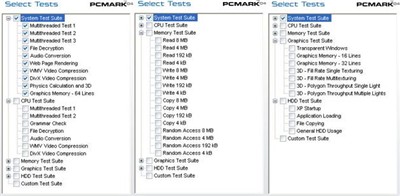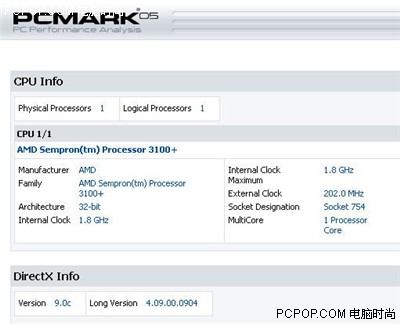DIY超频无价宝!PCMark05完全实测试用
PCMark05给我的第一印象就是启动太慢了,在我的电脑上就用了45秒钟的时间,而且在启动时,你的机器还可能会停止响应,因此很多时候我以为已经死机,以至于多次我的手指已经放在了RESET键上,准备按下去!
如果你以前用过PCMark,你对于PCMark05的界面一定会很快熟悉。从下面的两幅图可以看出,PCMark04 和PCMark05几乎长得是完全一样。
大家也可以看到,PCMark的界面被分为4个区域:测试区、系统区、结果区和“运行PCMark”按钮。
测试区可以看到你选中测试项目的结果大体情况,当然不同的组件的结果是不一样,主要项目有:
·系统
·处理器
·内存
·显卡
·硬盘
·自己定制的项目
默认情况下,系统测试组件的测试按照如下顺序:
可以看出,测试时有两个处理器在运行,而且最终的测试有4个处理器在同时运行,由此可知,多核心的处理器在进行多线程测试时会占优势。
单击“选择”按钮,可以对测试的组件进行编辑。比如,如果你对处理器和显卡的性能不感兴趣,则可以不选择它们。从下面的图中可以看出,我们可以很容易地定制出属于自己的个性方案,也可以进行超线程测试。
还可以决定每一个测试组件是运行一次、两次甚至无限次地运行下去。从下面的图中可以看到每一个组件测试可用项。
● 和PCMark04相比
可以看出,PCMark05重新定义了所有的组件,除了内存测试完全一样外,还添加了更多的新测试项目。
系统区给出了整个系统的大致情况分析,单击“更多细节”(Details)按钮则会显示你电脑上每个组件的更详细的信息,往往这些信息更容易理解一些。下面是一个显示的实例:
整个内容分被为多个部分:
·处理器信息
·DirectX信息(包括了显示和声音设备)
·内存信息
·主板信息
·显示器信息
·操作系统信息(包括打开的应用程序和正运行的处理器信息)
·存储设备信息
关注我们